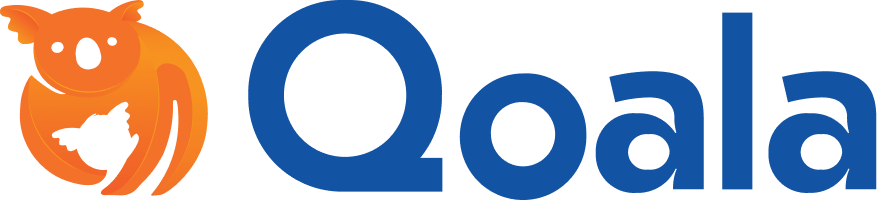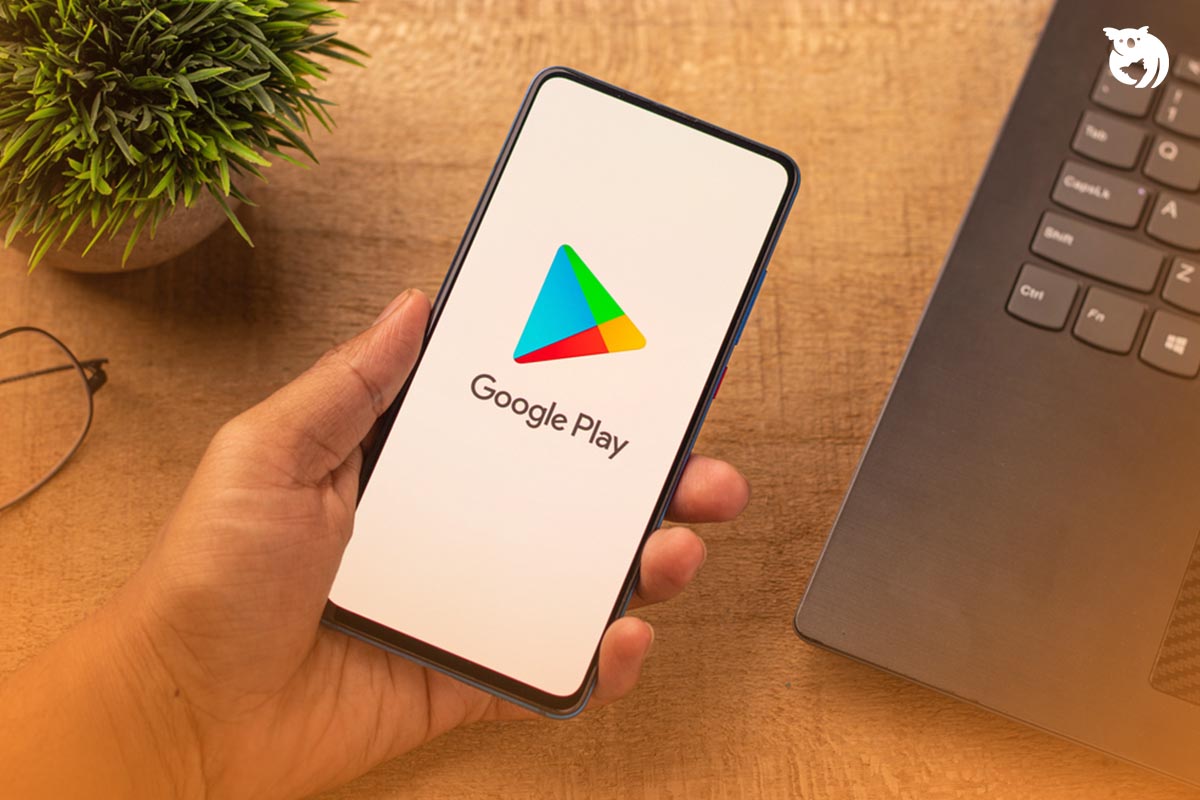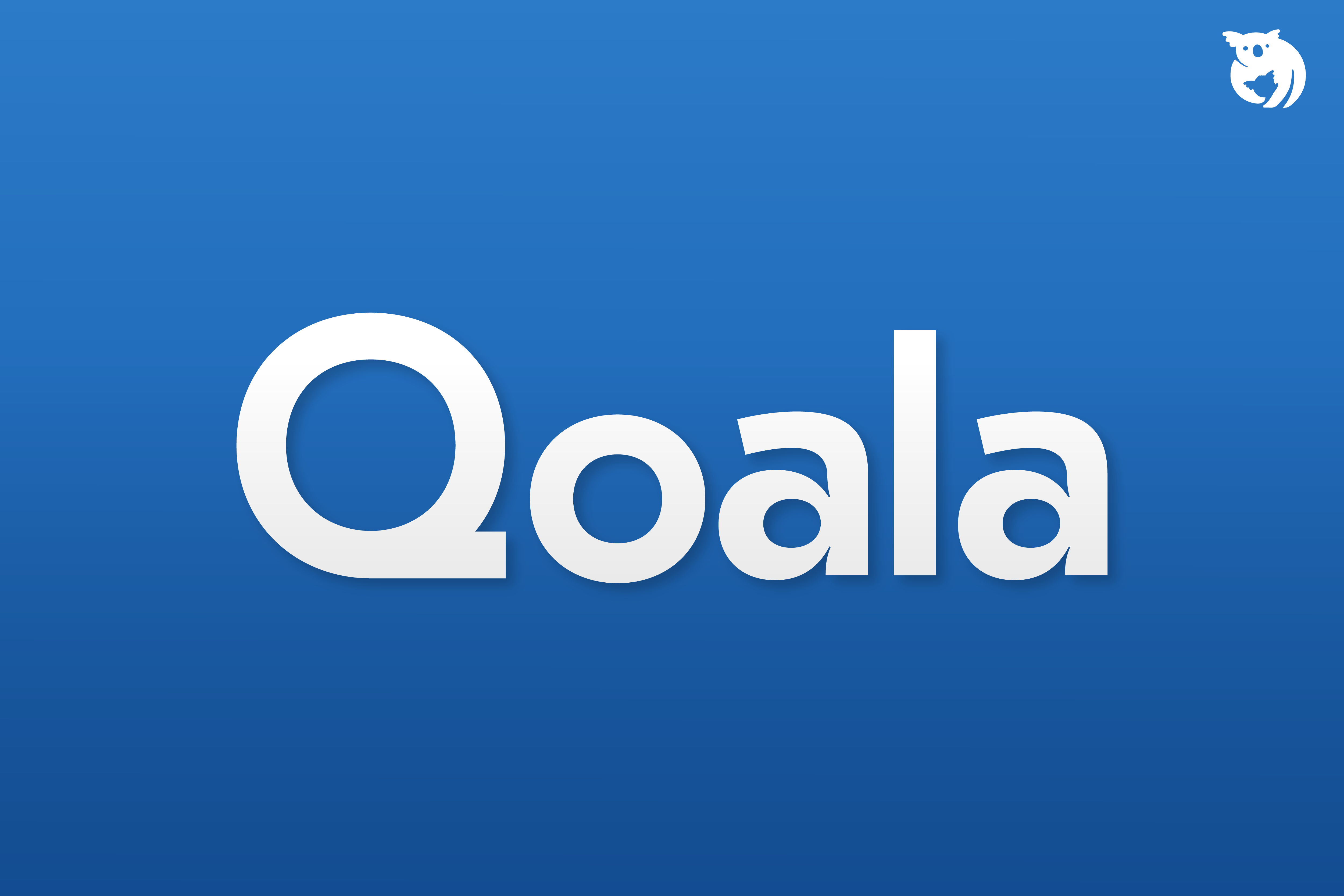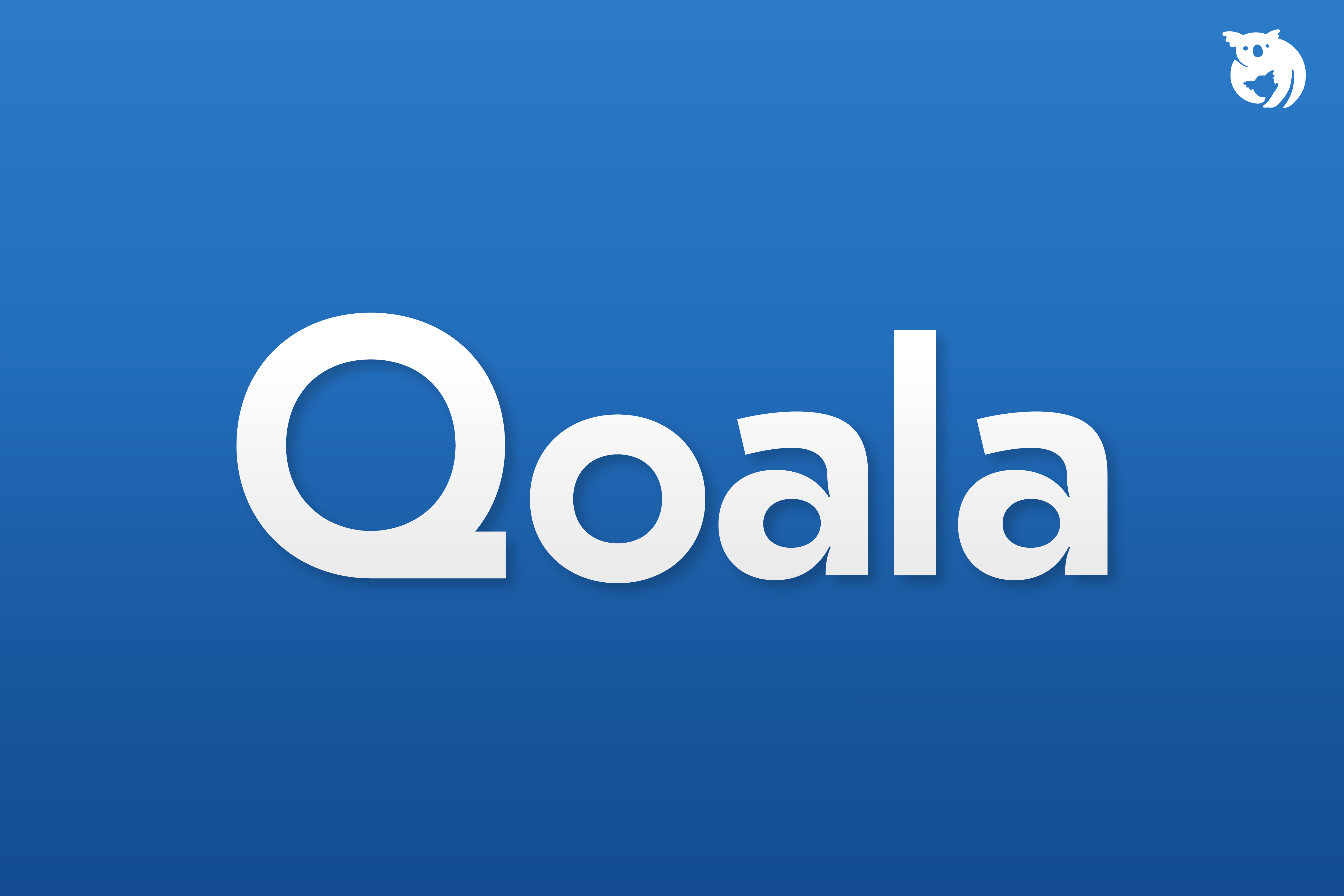- 1. Selaraskan Waktu dan Tanggal
- 2. Uninstall Pembaruan Play Store
- 3. Mereset ulang HP
- 4. Bersihkan Cache dan Data
- 5. Update Google Play Store dan Google Play Service
- 6. Pastikan RAM HP Masih Mencukupi
- 7. Reset Google Accounts
- 8. Matikan Koneksi VPN
- 9. Lakukan Reset Host (Root)
- 10. Re-Sync Akun Google
- 11. Lakukan Factory Reset HP
Bagi kamu pengguna smartphone android pasti sudah tidak asing dengan aplikasi bernama Play Store. Aplikasi ini sangat dibutuhkan untuk mendownload atau membeli aplikasi yang kita butuhkan di Smartphone Android. Bahkan bukan hanya itu saja, di Playstore juga kamu bisa mendapatkan uang. Untuk itu, aplikasi ini memang cukup penting bagi pengguna Android. Namun bagaimana bila Play Store tidak bisa dibuka dan tidak bisa download aplikasi? Tenang, kali ini Qoala akan membahas bagaimana cara memperbaiki Play Store yang tidak bisa dibuka dan cara memperbaiki Play Store yang tidak bisa mendownload. Simak yuk!
Sejarah Playstore

Sebelum membahas caranya, sebagian orang belum mengetahui Apa itu Play Store sebenarnya? Menilik sejarah, Play Store pertama kali diluncurkan pada tahun 2008 dengan nama Android Market. Aplikasi ini lahir berbarengan dengan diluncurkannya sistem operasi smartphone baru kala itu. Sistem operasi itu bernama android. Play Store pada smartphone android diibaratkan seperti sebuah toko aplikasi yang menyediakan berbagai jenis aplikasi untuk sistem operasi android yang dapat kamu download atau unduh secara gratis maupun berbayar.
Play Store merupakan aplikasi berlisensi resmi dari Google dan dapat di gunakan di semua smartphone android. Untuk menggunakan Play Store ini, kamu wajib memiliki akun Google dan login ke dalam aplikasi Play Store. Oleh karena Play Store sudah memiliki lisensi resmi dari Google, kamu tidak perlu khawatir aplikasi yang kamu download dari Play Store mengandung virus. Google memastikan semua aplikasi di Play Store sudah aman dari ancaman virus.
Berikut ini adalah cara memperbaiki Playstore yang tidak bisa dibuka dan sehingga tidak bisa mendownload aplikasi.
1. Selaraskan Waktu dan Tanggal
Cara memperbaiki Play Store yang tidak bisa dibuka pertama yang dapat kamu lakukan adalah selaraskan waktu dan tanggal pada hp android kamu. Perlu kamu ketahui bahwa gawai android kamu merupakan perangkat yang didesain serba tersinkronisasi, baik aplikasi bawaan hp, aplikasi yang kamu download maupun tanggal dan waktu. Jadi apabila kamu tidak bisa membuka aplikasi Play Store, hal pertama yang dapat kamu lakukan adalah cek waktu dan tanggal dengan cara:
- Buka pengaturan setelan pada hp kamu (Setting)
- Lalu pilih pengaturan “Tanggal & Waktu” atau “Date and Time”
- Hidupkan settingan tanggal dan waktu otomatis
- Pastikan juga setingan “Time Zone” tersetting otomatis
Jika kamu sudah melakukan langkah-langkah diatas, kamu dapat mencoba untuk membuka kembali Play Store pada smartphone android kamu. Biasanya Play Store tidak dapat dibuka karena settingan hp pada smartphone kamu menggunakan settingan tanggal dan hp manual. Untuk itu pastikan bahwa settingan tanggal dan waktu pada smartphone android kamu selalu tersetting secara otomatis. Namun apabila cara diatas masih belum berhasil kamu dapat mencoba cara memperbaiki Play Store yang tidak bisa dibuka dengan cara lainnya.
2. Uninstall Pembaruan Play Store
Apabila Play Store kamu tidak bisa login atau tidak bisa di buka, coba cek apakah Play Store di hp android kamu baru saja mengalami pembaruan atau update otomatis dari Google? Jika iya, kamu dapat melakukan langkah-langkah uninstall pembaruan Play Store berikut agar google Play Store kamu dapat dibuka dan digunakan untuk mendownload kembali.
- Buka pengaturan setelan pada hp kamu (Setting)
- Pilih menu ‘’Aplikasi” atau “Aplikasi dan Notifikasi”
- Cari Aplikasi “Google Play Store”
- Lalu uninstall pembaruan Play Store dengan “Paksa Berhenti” (Force Stop) atau “Copot Pembaruan” (Uninstall updates)
- Coba buka kembali Google Play Store kamu
3. Cara Memperbaiki Play Store yang Tidak Bisa Dibuka dengan Merestart HP
Kamu ingin menginstal aplikasi di smartphone android kamu, namun Play Store tidak bisa dibuka? Atau mungkin kamu pernah mengalami kejadian tidak bisa instal aplikasi di Play Store dan Play Store tidak berfungsi? Jika iya, kamu bisa mencoba untuk me-restart hp atau perangkat android kamu terlebih dahulu dengan cara:
- Tekan dan tahan tombol daya pada perangkat android kamu
- Akan muncul Pop Up Menu
- Pilih Menu “Restart” atau Menu “ Mulai ulang”
- Perangkat android akan memulai proses restart dalam beberapa saat
- Tunggu proses restart hp hingga selesai
- Setelah hp berhasil di restart, coba kembali buka aplikasi “Google Play Store” kamu
4. Bersihkan Cache dan Data di Google Play Service
Salah satu penyebab kenapa Play Store tidak bisa dibuka dan tidak bisa mendownload adalah karena penuhnya cache pada Google Play Service. Google Play Service sendiri merupakan aplikasi paket API (Application Programming Interface) yang mensinkronisasi aplikasi-aplikasi yang menggunakan akun google seperti Gmail, Gmaps, Play Store dan lainnya. Jadi apabila terjadi masalah pada Google Play Service juga dapat berdampak pada Google Play Store kamu. Kamu bisa melakukan langkah-langkah di bawah ini agar Google Play Store kamu dapat di buka:
- Buka pengaturan setelan pada hp kamu (Setting)
- Pilih Menu “Apps” atau “Apps Management”
- Pilih aplikasi “Google Play Service”
- Jika kamu tidak dapat menemukannya, kamu dapat memilih opsi “Show All Apps” atau “Show System Process”
- Jika kamu sudah menemukan “Google Play Service”, pilih “storage”
- Kemudian pilih “Clear Cache” dan “Clear Data”
- Setelah itu restart hp android kamu dan kemudian coba buka lagi Google Play Store kamu.
5. Update Google Play Store dan Google Play Service
Mungkin saat ini kamu sedang mencari cara bagaimana mengatasi Play Store tidak bisa download? Berikut cara yang dapat kamu lakukan untuk mengatasi hal tersebut yaitu dengan cara update Google Play Store dan Google Play Service. Caranya:
- Buka aplikasi “Play Store” pada perangkat kamu.
- Tekan ikon menu strip tiga yang berada di pojok kiri atas
- Pilih “Setting” atau “Pengaturan”
- Selanjutnya geser kebawah dan cari “Versi Play Store” atau “Play Store Version”
- Tekan opsi tersebut, apabila ada pembaruan maka Play Store akan memperbarui otomatis. Namun jika Play Store kamu sudah terupdate hingga versi terbaru maka akan muncul keterangan “Google Play Store is up to date”
6. Pastikan RAM HP Masih Punya Ruang
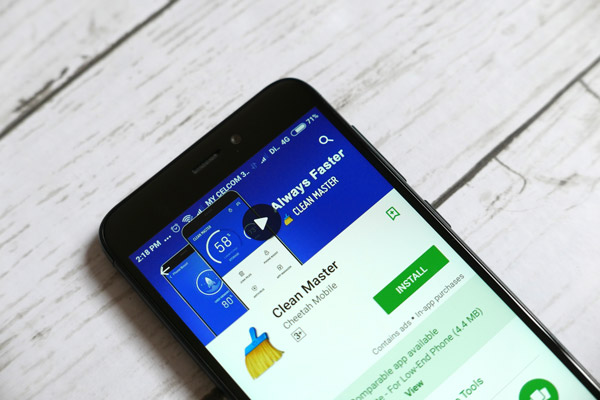
Salah satu penyebab kenapa Google Play Store tidak bisa mendownload atau tidak bisa update adalah karena RAM pada hp kamu penuh atau sudah tidak memiliki ruang lagi. RAM sendiri adalah singkatan dari Random Access Memory yang merupakan memori penyimpanan temporer atau sementara pada perangkat android. Fungsi RAM hampir mirip dengan memori internal pada HP namun dengan kecepatan membaca dan menulis yang jauh lebih cepat sehingga memori ini dibutuhkan oleh perangkat untuk menyimpan informasi atau data-data instruksi yang diperlukan saat proses booting perangkat untuk membuat instruksi atau data dalam waktu cepat.
Oleh sebab itu, intensitas penggunaan RAM cukup tinggi dan sewaktu-waktu RAM dapat mengalami kepenuhan memori. Penuhnya memori pada RAM ini disebabkan oleh junk dari file-file besar atau dari aplikasi-aplikasi yang dijalankan pada perangkat android kamu. Hal ini tentu saja dapat berdampak pada kinerja aplikasi lain termasuk aplikasi Google Play Store. Oleh sebab itu agar aplikasi Google Play Store kamu dapat berjalan seperti biasanya, kamu harus membersihkan dan memastikan bahwa RAM kamu memiliki cukup ruang dengan cara:
- Buka pengaturan setelan pada hp kamu atau “Setting”
- Pilih Menu “Manage Apps”
- Pilih All
- Buka semua aplikasi satu persatu dan bersihkan semua cache pada setiap aplikasi dengan cara pilih menu “Clear Data”
- Selain itu kamu bisa membersihkan RAM kamu dengan menggunakan aplikasi pihak ketiga yang biasa di sebut aplikasi “Clean Master”. Ada banyak sekali aplikasi “Clean Master” yang tersedia di aplikasi Google Play. Kamu hanya perlu mengklik aplikasi “Clean Master” untuk memulai proses pemindaian cache pada semua aplikasi dan sistem yang ada pada perangkat android kamu. Setelah itu bersihkan semua Cache agar Google Play Store kamu dapat dibuka dan berfungsi seperti sebelumnya lagi.
7. Cara Memperbaiki Play Store yang Tidak Bisa Dibuka dengan Reset Google Accounts
Cara lain yang dapat kamu coba untuk memperbaiki Play Store yang tidak bisa dibuka adalah dengan cara mereset Google Accounts atau menghapus google akun yang kamu gunakan untuk log in di aplikasi google Play Store kamu. Berikut cara mereset akun google kamu:
- Buka pengaturan setelan pada hp kamu atau “Setting”
- Kemudian pilih akun “Google” maka akan muncul email yang terdaftar pada akun google kamu.
- Masuk ke akun Google kamu yang ingin kamu hapus
- Scroll kebawah sampai menemukan pilihan “hapus” atau “delete”
- Setelah kamu menghapus akun Google kamu, kamu dapat mencoba untuk login kembali ke akun Google di android kamu
- Kemudian cobalah untuk login kembali ke akun akun google Play Store.
8. Matikan Koneksi VPN
Cara memperbaiki Play Store yang tidak bisa dibuka selanjutnya yang akan kita bahas adalah dengan cara mematikan koneksi VPN. Mungkin tanpa kamu sengaja ketika kamu membuka aplikasi Google Play Store, kamu sedang menggunakan atau mengaktifkan VPN pada perangkat android, sehingga kamu tidak bisa login ataupun membuka Google Play Store. Kamu dapat mengikuti langkah-langkah berikut untuk mematikan koneksi VPN pada smartphone dengan cara:
- Buka “Wireless and Networks”
- Pilih More
- Lalu Cari “VPN”
- Kemudian “Putuskan Koneksi” yang sedang tersambung
- Pilih Ok. Maka koneksi VPN akan terputus
- Coba buka kembali Google Play Store, apakah bisa dibuka atau tidak.
9. Lakukan Reset Host (Root) untuk Memperbaiki Play Store yang Tidak Bisa Dibuka
Pernahkah kamu mengalami Play Store terhenti tidak bisa dibuka atau Google Play tidak bisa login? Kamu dapat mengatasi ini dengan cara melakukan reset host (root) untuk memperbaiki Play Store yang tidak bisa dibuka. Berikut caranya:
- Langkah pertama yang harus kamu lakukan adalah root dulu HP kamu.
- Instal aplikasi “Root Explorer” kemudian buka aplikasi tersebut.
- Setting opsi pilihan Mount as R/W (Read/Write).
- Masuk ke direktori “System Etc”.
- Buka file host yang terdapat didalamnya, lalu klik “Open in a text editor”.
- Pada file host tersebut terdapat banyak sekali alamat host, hapus semua dan sisakan satu saja file host dengan alamat “127.0.0.1 localhost”.
- Simpan file host yang sudah di edit tersebut lalu keluar.
- Setelah langkah-langkah diatas kamu ikuti, maka kemudian restart HP kamu.
- Tunggu proses restart HP selesai. Setelah itu coba buka kembali Google Play Store.
10. Re-Sync Akun Google Agar Play Store Bisa Dibuka
Cara memperbaiki Play Store yang tidak bisa dibuka selanjutnya yang dapat kamu coba adalah dengan cara resync atau mensinkronkan kembali akun Google kamu agar Play Store kamu dapat dibuka kembali. Resync ini dapat kamu lakukan dengan cara menghapus akun Google kamu yang terdapat di HP lalu setelah itu download ulang dan sambungkan kembali.
11. Lakukan Factory Reset HP
Cara memperbaiki Play Store yang tidak bisa dibuka terakhir yang dapat kamu lakukan adalah dengan cara melakukan factory reset hp atau format ulang hp android kamu kembali ke settingan pabrik. Namun kamu harus tau bahwa risiko dari factory reset ini dapat menghapus semua data kamu yang ada di perangkat android. Untuk itu apabila kamu tidak ingin kehilangan data ataupun memori-memori penting dari perangkat kamu, kamu harus melakukan back-up data terlebih dahulu. Adapun cara melakukan factory reset hp agar kamu bisa login ke google Play Store kamu adalah seperti berikut :
Persiapkan beberapa hal berikut sebelum melakukan factory reset:
- Pastikan kapasitas baterai full atau diatas 80%. Hal ini dikarenakan proses format hp ke settingan pabrik membutuhkan waktu yang cukup lama. Oleh sebab itu dibutuhkan baterai dalam kondisi full untuk menghindari hp mati ketika proses format berlangsung.
- Pastikan kamu mengingat username dan password akun Google kamu. Hal ini karena di awal sebelum kamu memulai proses factory reset, kamu akan diminta untuk memasukkan username dan password. Hal ini merupakan proses verifikasi data bahwa perangkat android kamu sedang di setting ulang oleh pemiliknya. Setelah proses factory reset selesai, kamu juga harus masuk ke akun Google kamu agar kamu dapat menjalankan perangkat android.
- Siapkan paket data/kuota atau wifi yang cukup. Setelah proses factory reset hp kamu selesai, maka hp kamu akan kembali seperti ketika pertama kali kamu membeli hp tersebut. Semua aplikasi dan data yang sebelumnya ada di HP akan hilang. Untuk itu kamu butuh paket data, kuota atau wifi untuk menginstal kembali aplikasi-aplikasi pada Play Store kamu.
Cara factory reset hp:
- Buka pengaturan setelan pada hp kamu atau “Setting”
- Cari menu “Backup and reset”
- Selanjutnya pilih menu “Factory Data Reset”
- Pilih data-data yang ingin kamu hapus (Namun secara umum, “Factory Data Reset” akan menghapus semua data dan aplikasi yang terpasang pada HP android kamu)
- Kemudian klik “Ok”
- Maka proses pemformatan akan berjalan. Tunggu sampai selesai.
- Apabila proses format sudah selesai, kamu bisa mencoba untuk login kembali ke akun Google kamu dan buka Google Play Store. Kamu bisa menginstall ulang semua aplikasi-aplikasi yang ingin kamu pasang di perangkat android kamu.
Itulah cara memperbaiki Play Store yang tidak bisa dibuka dan tidak bisa download yang dapat kamu coba. Intinya, jangan langsung panik ketika Play Store tidak bisa dibuka, lebih baik segera cari solusi untuk mengatasinya. Kamu bisa mencoba cara diatas dari awal hingga akhir sampai berhasil, meskipun harus melakukan format ulang. Selamat mencoba dan jangan lupa kunjungi Qoala Blog untuk membaca artikel menarik lainnya ya!